对于不熟悉电脑重装系统的网友来说,u盘、光盘的操作方可能比较复杂,我们其实可以通过电脑系统装机工具来执行在线安装的方法,下面就和大家详细分享一下步骤吧 。
1、首先我们在电脑上下载装机吧一键重装系统,打开选择win7系统安装,重装之前请自行备份好c盘和桌面的数据 。
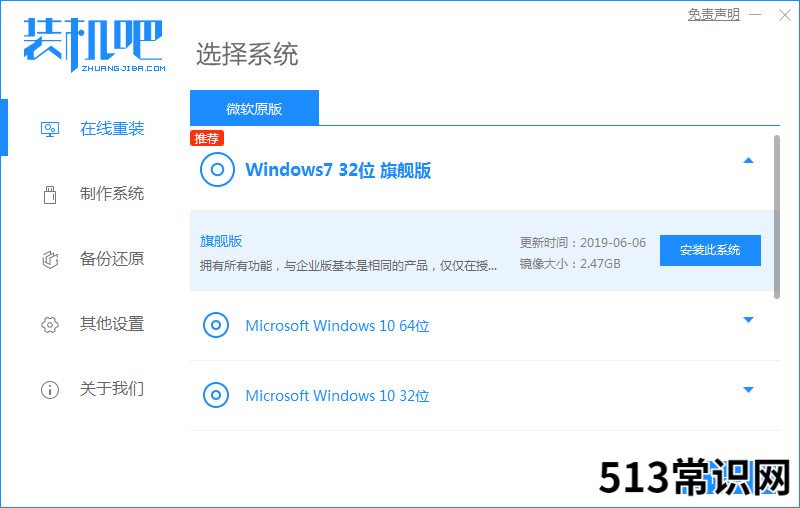
文章插图
2、选择需要安装的镜像文件之后,耐心等待注意电脑不要断电断网 。
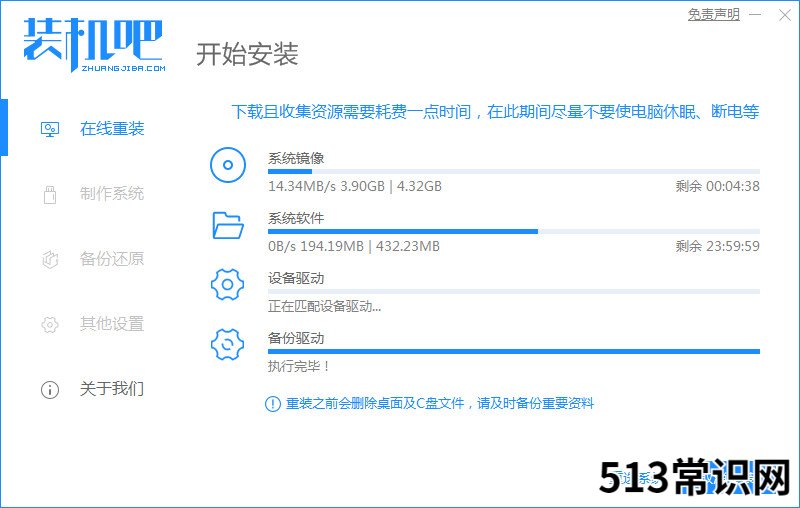
文章插图
3、等待下载部署完成后,点击立即重启 。
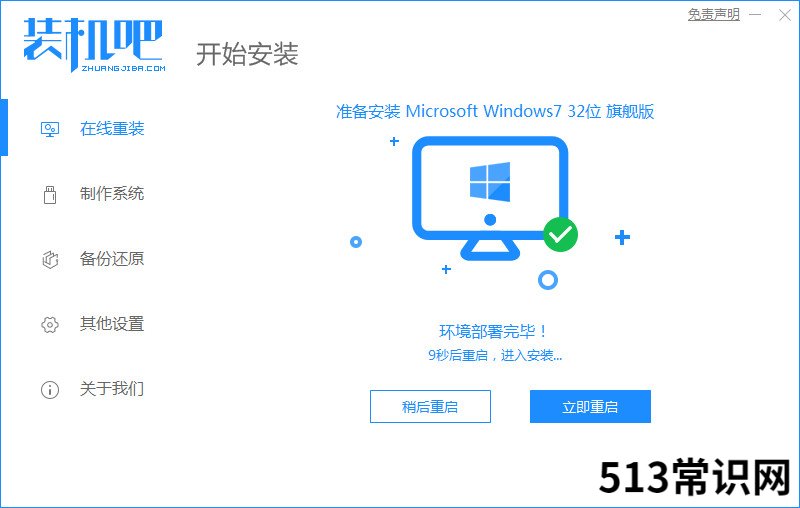
文章插图
4、接着来到这个windows 启动管理器,我们选择第二个选项Zhuangjiba进入pe系统 。

文章插图
5、进入pe系统后软件会开始安装win7系统,耐心等待即可 。
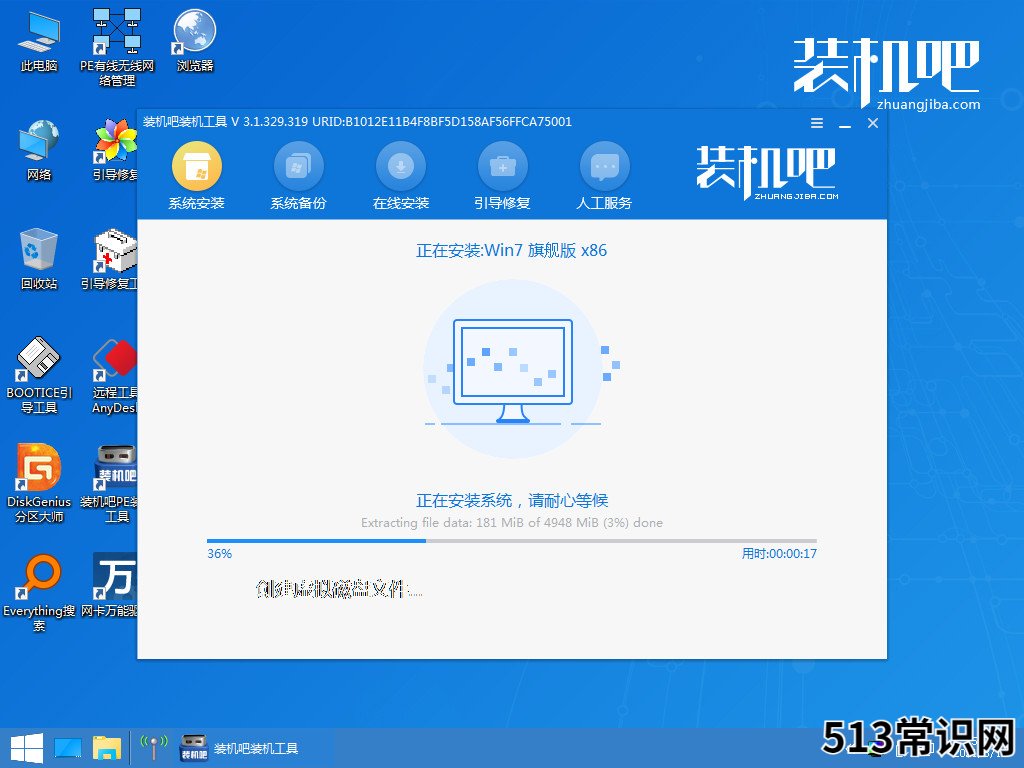
文章插图
6、接着引导修复工具会为系统增加引导,点击确认 。
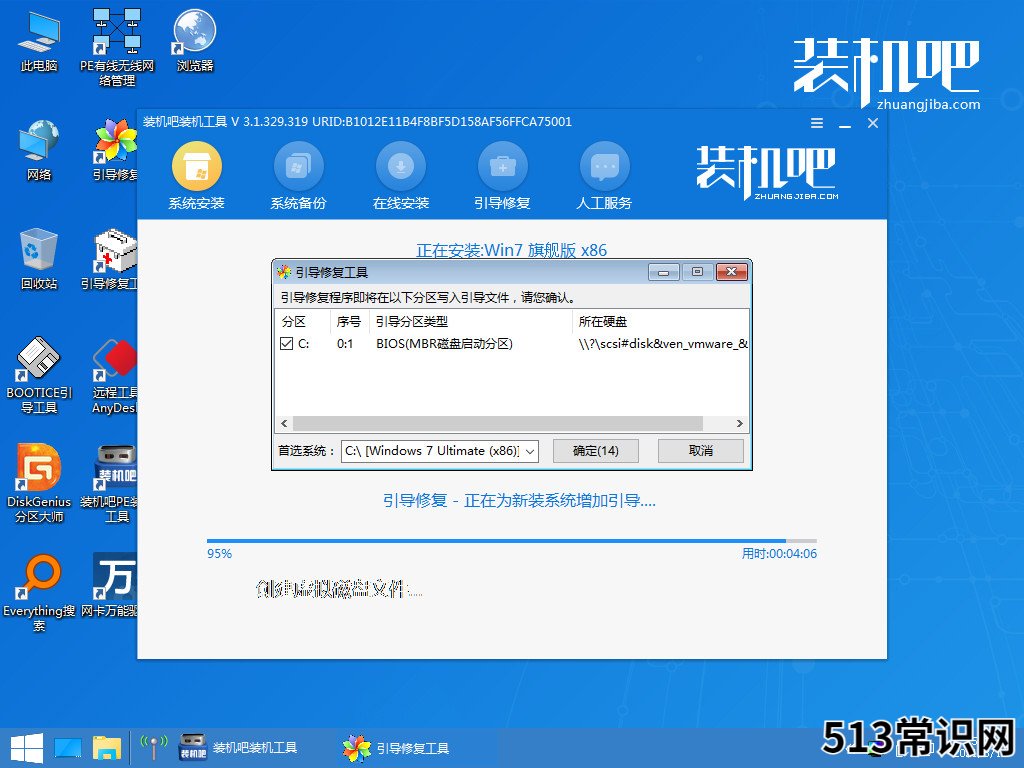
文章插图
7、系统安装完成后我们点击立即重启,再次进行电脑的重启 。
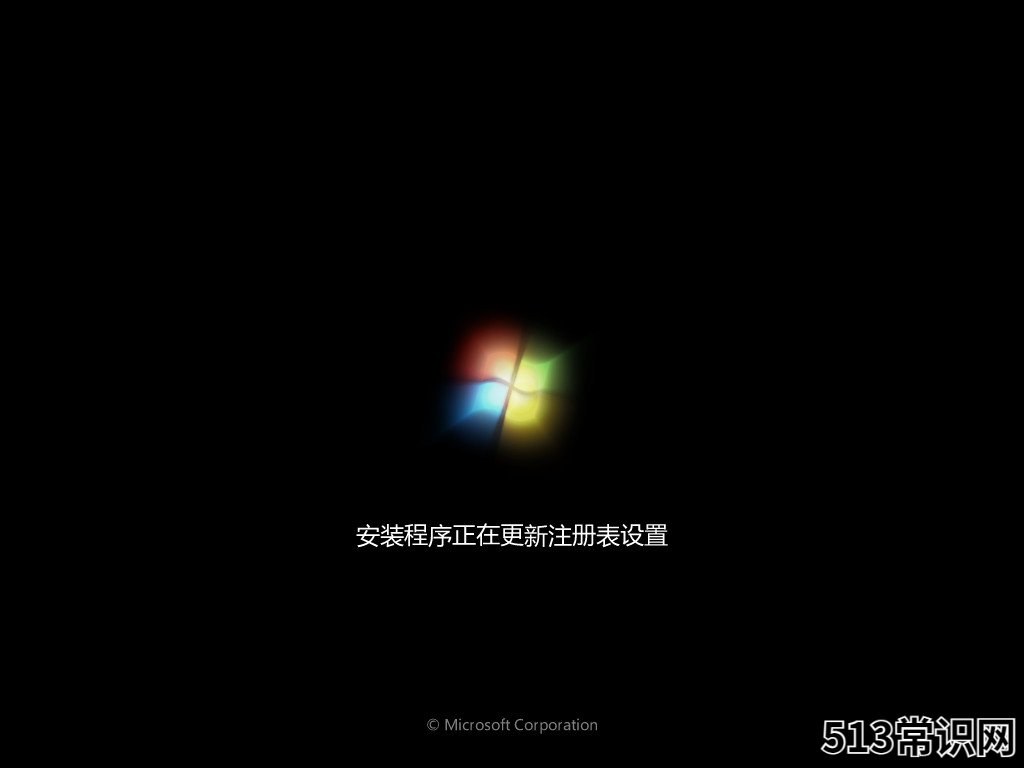
文章插图
8、最后系统安装完成来到桌面,就可以开始使用了 。
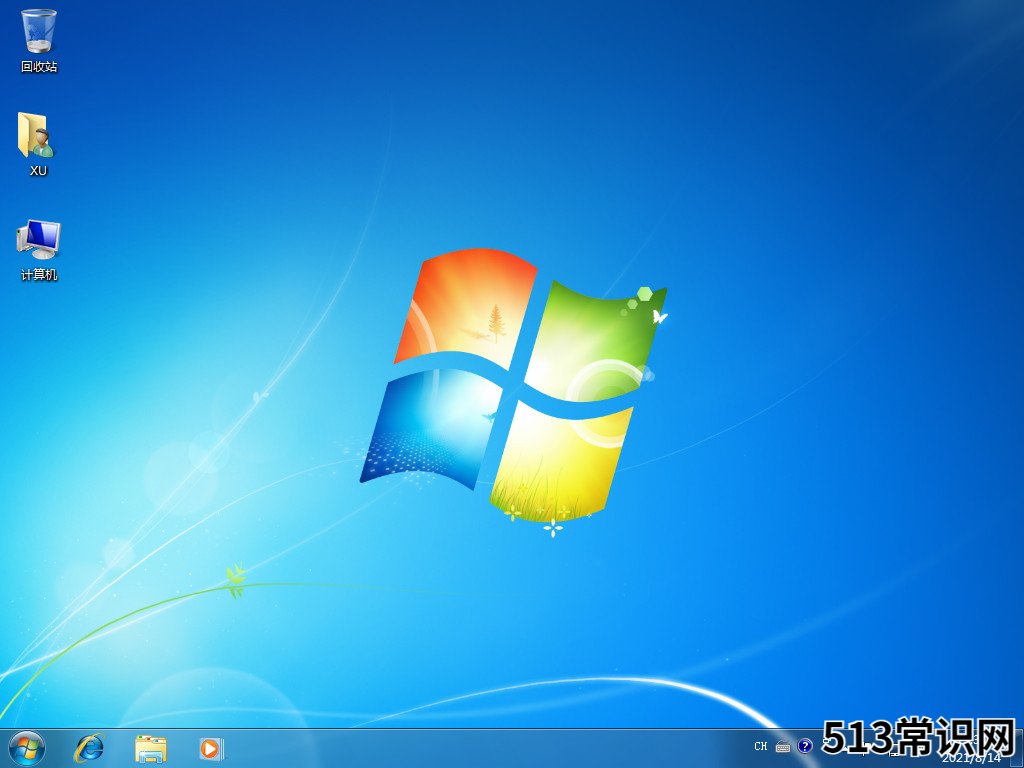
文章插图
以上就是和大家分享的电脑一键安装windows系统的方法了,大家可以按照上述步骤一步步来操作,学会了就动手操作一下吧 。
以上关于本文的内容,仅作参考!温馨提示:如遇健康、疾病相关的问题,请您及时就医或请专业人士给予相关指导!
「四川龙网」www.sichuanlong.com小编还为您精选了以下内容,希望对您有所帮助:- 详解是否有华为鸿蒙系统pc版
- 从中医角度 看人体的系统奥秘
- 小白三步重装xp系统的步骤教程
- mac系统和windows系统的区别
- 小白一键重装系统软件使用教程
- 台式电脑开机黑屏怎么办重装系统的教程
- 电脑怎么重装系统xp的步骤方法
- 电脑重装系统多少钱
- 华为笔记本电脑系统怎么重装的教程
- 电脑重装系统后数据恢复教程
